电脑右键记事本没了怎么恢复 鼠标右键菜单中没有新建记事本选项怎么办
电脑右键记事本没了怎么恢复,在日常使用电脑的过程中,我们经常会使用到记事本这个小工具,有时候我们会遇到一个问题:电脑右键菜单中竟然没有新建记事本的选项!这无疑给我们的工作和生活带来了一定的困扰。当电脑右键记事本没了,我们应该如何恢复呢?接下来本文将为大家介绍几种简单有效的解决方法,助您迅速恢复电脑右键菜单中的新建记事本选项,让您的工作更加高效。
方法如下:
1.点击电脑桌面左下角的Windows图标,选择【所有程序】
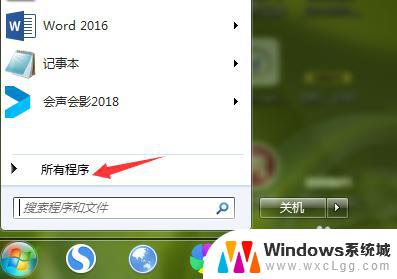
2.在【附件】栏目下打开【记事本】
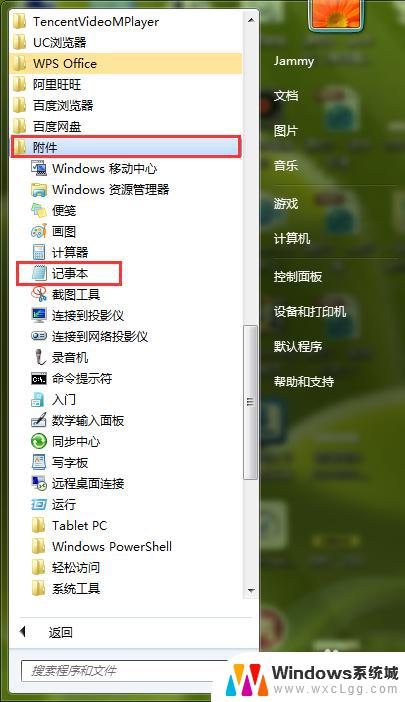
3.这样,我们就在桌面新建了一个空白的记事本文件
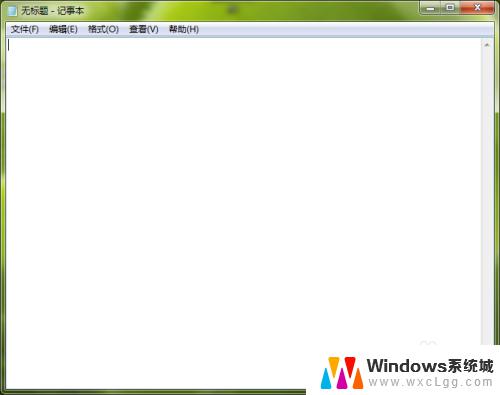
4.复制并且粘贴下方的内容到记事本里面,然后点击【文件】
Windows Registry Editor Version 5.00 [HKEY_CLASSES_ROOT\.txt] @="txtfile" "Content Type"="text/plain" [HKEY_CLASSES_ROOT\.txt\ShellNew] "NullFile"="" [HKEY_CLASSES_ROOT\txtfile] @="文本文档" [HKEY_CLASSES_ROOT\txtfile\shell] [HKEY_CLASSES_ROOT\txtfile\shell\open] [HKEY_CLASSES_ROOT\txtfile\shell\open\command] @="NOTEPAD.EXE %1"
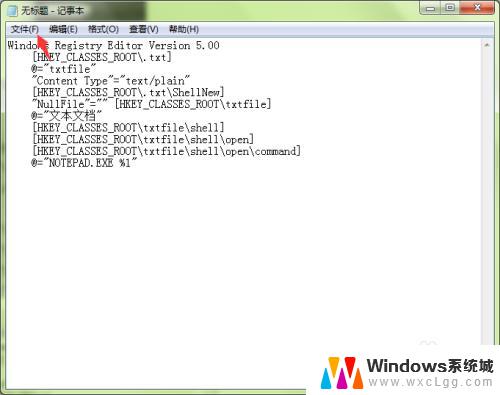
5.选择【另存为】
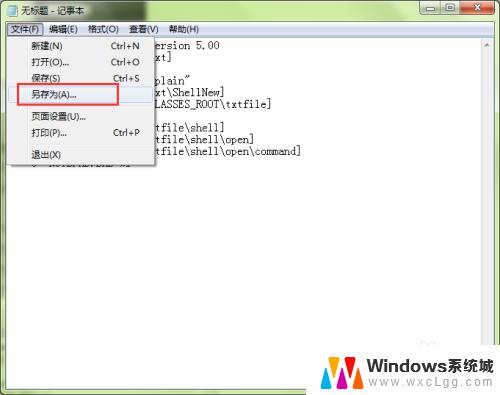
6.将文件命名为notepad.reg,保存类型选择【所有文件】,然后点击【保存】
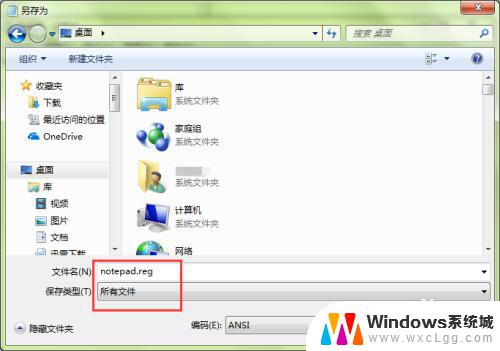
7.如下图所示,直接双击运行notepad.reg
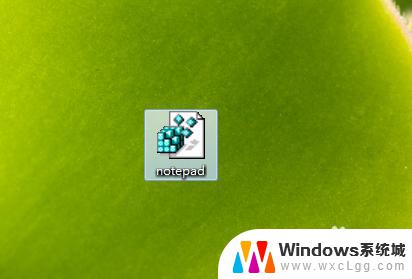
8.这时,会弹出一个注册表编辑器的提醒窗口,直接点击【是】即可
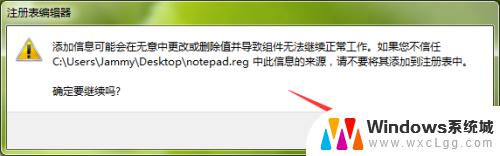
9.这样我们再次单击鼠标右键,新建栏目下就有【记事本】选项了,如果没有,那么重启下电脑再看
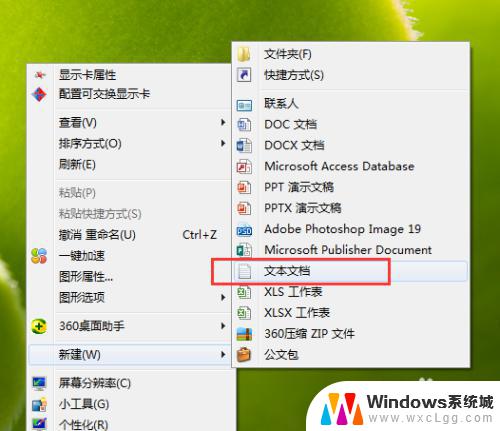
以上就是电脑右键记事本丢失后的恢复方法,如果你也遇到了这种情况,可以尝试按照本文提供的方法解决,希望能对大家有所帮助。
电脑右键记事本没了怎么恢复 鼠标右键菜单中没有新建记事本选项怎么办相关教程
-
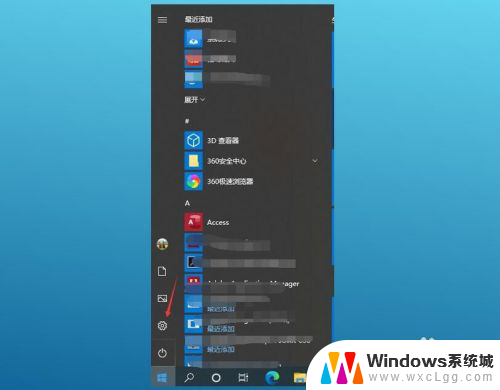 笔记本没有鼠标如何使用右键功能 没有鼠标的笔记本电脑怎样模拟鼠标右击
笔记本没有鼠标如何使用右键功能 没有鼠标的笔记本电脑怎样模拟鼠标右击2024-03-13
-
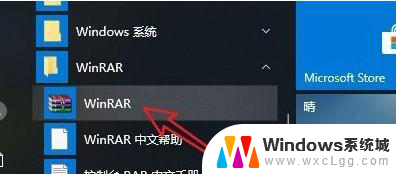 点击鼠标右键没有压缩文件怎么办 鼠标右键没有压缩选项怎么设置
点击鼠标右键没有压缩文件怎么办 鼠标右键没有压缩选项怎么设置2024-01-20
-
 笔记本没鼠标如何右键 没有鼠标的笔记本电脑如何右键操作
笔记本没鼠标如何右键 没有鼠标的笔记本电脑如何右键操作2024-01-30
-
 鼠标右键点不动 电脑鼠标右键没有反应怎么办
鼠标右键点不动 电脑鼠标右键没有反应怎么办2024-01-12
-
 桌面点鼠标右键没反应 鼠标右键点击桌面没有反应怎么办
桌面点鼠标右键没反应 鼠标右键点击桌面没有反应怎么办2023-12-03
-
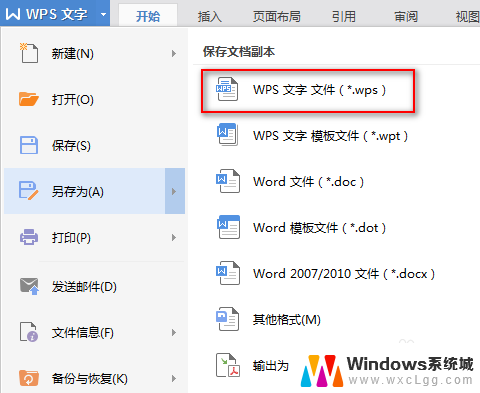 鼠标右键无法新建wps WPS新版右键新建菜单功能
鼠标右键无法新建wps WPS新版右键新建菜单功能2024-03-28
电脑教程推荐
- 1 固态硬盘装进去电脑没有显示怎么办 电脑新增固态硬盘无法显示怎么办
- 2 switch手柄对应键盘键位 手柄按键对应键盘键位图
- 3 微信图片怎么发原图 微信发图片怎样选择原图
- 4 微信拉黑对方怎么拉回来 怎么解除微信拉黑
- 5 笔记本键盘数字打不出 笔记本电脑数字键无法使用的解决方法
- 6 天正打开时怎么切换cad版本 天正CAD默认运行的CAD版本如何更改
- 7 家庭wifi密码忘记了怎么找回来 家里wifi密码忘了怎么办
- 8 怎么关闭edge浏览器的广告 Edge浏览器拦截弹窗和广告的步骤
- 9 windows未激活怎么弄 windows系统未激活怎么解决
- 10 文件夹顺序如何自己设置 电脑文件夹自定义排序方法